Já, stejně jako některé z našich čtenářů, kteří milovaných blízkých mezi pověst „pokročilé uživatele“, musí neustále reagovat na dotazy a žádostmi o pomoc s jejich méně vyhrazené počítačové moudrosti přáteli a kolegy. A jeden z nejběžnějších z nich: “Snažím se nainstalovat program a říká mi, že tam není místo.”
Dobře. Bez ohledu na to, kolik volného místa na disku D, naši bratři v mysli stále tvrdošíjně dát všechny jejich hry a Photoshop na systémovém disku C Jen proto, že není možné změnit instalačního adresáře v instalačním programu. Takže jim je pomůžeme a stačí změnit výchozí instalační cestu.
Chcete-li provést tuto operaci, musíme provést jen malou změnu registru systému Windows. Chcete-li to provést, klikněte na tlačítko Začněte a zadejte do vyhledávacího pruhu regedit.exe.
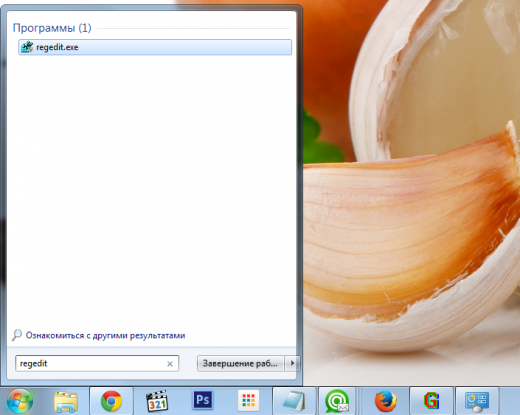
Než otevřete okno Editoru registru, ve kterém musíte najít následující klíč:
HKEY_LOCAL_MACHINE \ SOFTWARE \ Microsoft \ Windows \ CurrentVersion
Nyní v pravém podokně vyberte hodnotu ProgramFilesDir a / nebo ProgramFilesDir (x86) v závislosti na verzi systému Windows, kterou používáte (32bitové nebo 64bitové). Poklepejte na tuto položku a v zobrazeném vyskakovacím okně změňte její hodnotu na D: \ Program Files. Uložte provedené změny a zavřete Editor registru.
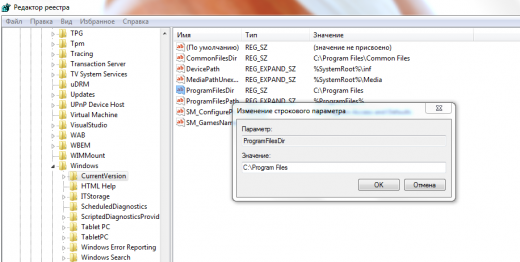
Nyní budou na tomto disku a v zadaném adresáři nainstalovány všechny nové programy. To nejen pomůže předejít potížím s přetečením systémového disku, ale také pomáhá s problémy se systémem Windows. Ve většině případů při přeinstalování systému již nebudete muset přeinstalovat aplikace, protože mnoho z nich přežije zcela klidně. Pokud používáte rady z tohoto článku a postaráte se o přenos uživatelských dat, selhání systému nebude mít žádné nebezpečné následky.
